Microsoft Teams DND når presentasjonen ikke fungerer? Her er hvorfor

For å fikse Microsoft Teams DND når presentasjonen ikke fungerer, sørg for at Teams-status er satt til Ikke forstyrr. Du kan også aktivere Focus Assist for det samme.
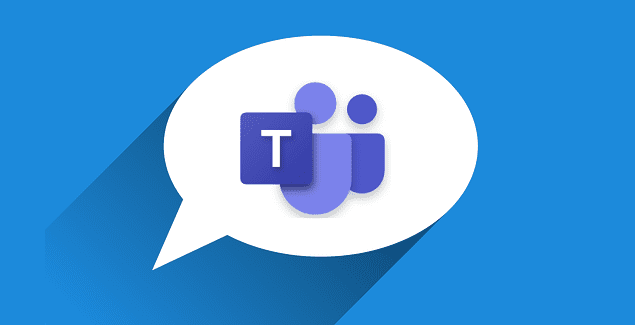
Visste du at Microsoft Teams kan vise direkte teksting under møter? Appen kan også identifisere høyttaleren og indikere personen som uttaler ordene. Dette er en praktisk funksjon å bruke, spesielt hvis du opplever lydproblemer på Teams og du ikke kan høre de andre deltakerne .
Hvis du for eksempel er på et høyt sted og ikke kan bruke høyttalerne eller hodetelefonene dine , kan du fortsatt følge diskusjonen med hjelp av direktetekstene. I tillegg, hvis noen av møtedeltakerne er tunghørte, eller de ikke er dyktige engelske brukere, er vi sikre på at direktetekstene vil komme godt med.
I denne veiledningen viser vi deg hvordan du kan aktivere hørselshemmede på Microsoft Teams. Vi vil også liste noen tips og triks for mer nøyaktig bildetekst.
Når møtet har startet, naviger til møtekontrollene og klikk på Flere alternativer . Klikk deretter på Slå på direkteteksting .

For å deaktivere funksjonen, må du klikke på Flere alternativer og deretter velge Slå av direkte teksting.

Husk at direkte teksting kun er tilgjengelig på engelsk i USA. Lag vil ikke transkribere ord som er uttalt på andre språk.
Det er verdt å nevne at bildetekster kanskje ikke er så nøyaktige hvis noen snakker med en aksent. Dette er fordi AI-treningssystemet er basert på lydopptak av morsmål. Av samme grunn kan bildetekster være mindre nøyaktige med barnestemmer eller personer som har unike stemmeklanger.
Hvis deltakerne bruker banneord eller ytrer uanstendigheter, vil ikke team fange opp disse ordene i direktetekstene. I stedet vil appen stjernemerke forbannelsesord, banning og andre utstøtende ord.
Teksting kan være mindre nøyaktig hvis det er mye bakgrunnsstøy. På samme måte, hvis flere deltakere snakker samtidig, vil team ha vanskelig for å skrive tekstene sine.

Snakk direkte inn i mikrofonen. Ikke snakk som et maskingevær. Si ordene dine tydelig og sakte. Gi Teams den tiden de trenger for å dekode ordene dine.
Bruk en mikrofon av høy kvalitet. Ideelt sett bruker du en mikrofon som er i stand til å kansellere bakgrunnsstøy. Hvis du er på kontoret og det forventes at flere deltakere tar ordet, bruk en mikrofon som kan fange opp lyd på avstand.

Når møtet er over, sletter Microsoft permanent alle bildetekstdataene Teams registrerte under møtet. Vær trygg, selskapet lagrer ikke bildetekstdataene dine.
Teams er avhengige av Microsoft Automatic Speech Recognition (ASR)-teknologi for direkte teksting. Du kan lese mer om denne tale-til-tekst-teknologien på støttesiden for Azure Speech Service .
Microsoft ASR fungerer uten menneskelig innblanding. AI-systemet bak krever ingen menneskelig innblanding i det hele tatt. Som et resultat har ingen tilgang til møtelyden eller bildeteksten. Med andre ord, ingen menneskelige ører eller øyne har tilgang til møtedataene dine.
Microsoft Teams Live Captions gjør møter mer inkluderende. Enten du er i et høyt miljø eller om du ennå ikke er en dyktig engelsk bruker, gjør denne funksjonen det lettere for deg å følge med i samtalen. Bruk en mikrofon av høy kvalitet og snakk direkte inn i den for nøyaktig bildetekst.
Har du allerede brukt Live Captions på Teams? Fortell oss mer om opplevelsen din i kommentarene nedenfor.
For å fikse Microsoft Teams DND når presentasjonen ikke fungerer, sørg for at Teams-status er satt til Ikke forstyrr. Du kan også aktivere Focus Assist for det samme.
Hvis du eller medlemmer av kanalen din ikke kan se filer i Microsoft Teams, bør du vurdere å omorganisere mappene i SharePoint.
Hvis Microsoft Teams ikke vil slette filer, vent først litt lenger, tøm deretter bufferen og informasjonskapslene fra nettleseren, og gjenopprett en tidligere versjon.
Hvis du prøver å logge på Microsoft Teams og får en feilkode max_reload_exceeded, må du fikse AD FS URL-problemene dine, eller ganske enkelt bruke nettklienten.
For å fikse Microsoft Teams-krasj, sjekk først Teams-tjenestestatusen i Office 365-administrasjonspanelet, slett Microsoft Office-legitimasjonen eller slett Teams-bufferen.
Hvis du får Microsoft Teams-feilen, beklager vi – vi har fått et problem, oppdater appen og fortsett å lese for flere løsninger.
Microsoft Teams har nettopp fått noen nye funksjoner: Microsoft Whiteboard-integrasjon, tilpassede bakgrunner under videosamtaler og sikre private kanaler.
Løs problemet rundt Microsoft Teams nettleserversjoner som ikke støttes ved å holde programvare oppdatert, ved å bruke Incognito eller Android-appen.
Hvis du prøver å logge på Microsoft Teams, men får en feilkode caa7000a, bør du utføre en fullstendig avinstallering av programmet sammen med legitimasjon.
Får du Beklager, hadde problemer med å få feilmeldingen på den bærbare datamaskinen? Løs det ved å oppdatere brukerprofilen og bruke en annen app.
For å fikse Microsoft Teams feilkode 503, logg på via Microsoft Team Web Client , se etter serviceproblemer, fjern Credential Manager og kontakt support.
Hvis du ikke kan se bildefilene dine i Microsoft Teams, bør du vurdere å tømme nettleserens buffer eller endre nettleseren helt.
Når Microsoft Teams-status sitter fast på Ikke på kontoret, kan du fjerne Outlook-invitasjoner med Ikke på kontoret-status eller slette filen Settings.json.
For å fikse Microsoft Teams har det oppstått en feil i skriptet på denne siden, du må deaktivere tredjepartstjenester og slå av skriptfeilvarsler.
Hvis Microsoft Teams ikke vil koble til et møte, må du feilsøke Internett-tilkoblingen din og sørge for at ingen brannmurer blokkerer tilgangen.
Hvis Microsoft Teams ikke synkroniserer mellom desktop og mobil, ta en titt på disse testede løsningene som definitivt vil løse feilen.
For å fikse Microsoft Teams fil ukjent feil Logg av og start Teams på nytt, kontakt kundestøtte og nettsamfunn, åpne filer med online alternativ eller installer MT på nytt.
For å fikse Microsoft Teams dårlig forespørselsfeil Endre skrivebeskyttede anbefalte innstillinger, sjekk filkompatibiliteten Endre nettleseren eller tøm nettleserbufferen.
For å fikse et manglende problem med Microsoft Teams-tillegget for Outlook, sørg for at tillegget er aktivert i Outlook, så vel som i Microsoft Teams-møtets personverninnstillinger.
Leter du etter en måte å fikse ekko fra Microsoft Teams under møtesamtaler? Det kan hjelpe å bruke hodetelefoner eller deaktivere lydforbedringer.
Løs en Apple iTunes-feil som sier at filen iTunes Library.itl er låst, på en låst disk, eller at du ikke har skrivetillatelse for denne filen.
Finner du ikke ut hvordan du gjentar en sang eller spilleliste i Apple iTunes? Vi kunne heller ikke i begynnelsen. Her er noen detaljerte instruksjoner om hvordan det gjøres.
Hvordan lage moderne bilder ved å legge til avrundede hjørner i Paint.NET
Brukte du Delete for me på WhatsApp for å slette meldinger fra alle? Ingen bekymringer! Les dette for å lære angre Slett for meg på WhatsApp.
Slik slår du av de irriterende AVG-varslene som vises i nedre høyre hjørne av skjermen.
Når du bestemmer deg er du ferdig med Instagram-kontoen din og vil bli kvitt den. Her er en guide som hjelper deg å slette Instagram-kontoen din midlertidig eller permanent.
Hvis du har vært en Apple-bruker i mange år, kan du sikkert ha kommet over Finn min-appen som er installert på iPhone, iPad, Mac og andre enheter i Apples økosystem. Fin...
Google Photos Låst mappe: Trinn-for-trinn veiledning for å konfigurere, legge til bilder, flytte bilder og mer
Hva du bør vite Google Passkeys lar deg bruke ansikts- og fingeravtrykkgjenkjenning for å logge på Google-kontoen din. Adgangsnøkler kan opprettes ved å legge til en enhet du eier i Google-kontoen din og ...
Et bilde er verdt tusen ord. Men noen ganger må ord skrives ut eksplisitt for å legge vekt og forklare, eller bare for å gi arbeidet ditt en tittel. For de som jobber med Clipchamp, er dette...




![Microsoft Teams: Beklager - vi har fått et problem [fikset] Microsoft Teams: Beklager - vi har fått et problem [fikset]](https://blog.webtech360.com/resources3/images10/image-424-1008181952263.jpg)




![Microsoft Teams feilkode 503 [LØST] Microsoft Teams feilkode 503 [LØST]](https://blog.webtech360.com/resources3/images10/image-182-1008231237201.png)













